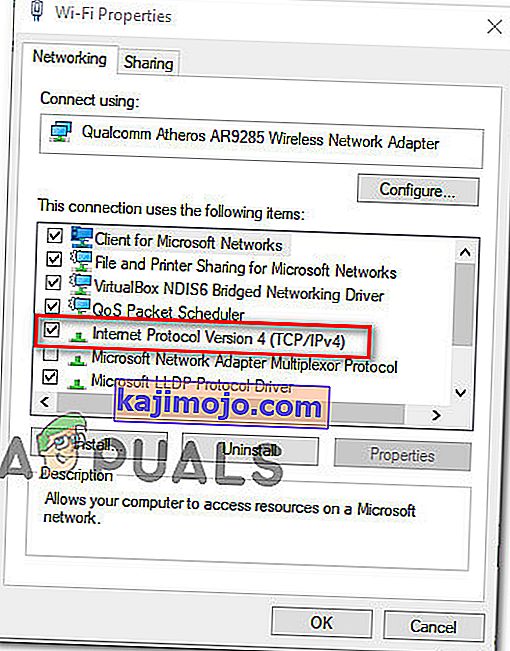Virhe '' Virhe ladattaessa pelin kokoonpanoa verkkosivustolta '' -virhekehote tulee yleensä esiin, kun ongelman kohteena olevat käyttäjät yrittävät käynnistää RuneScape-asiakkaan Windows-tietokoneellaan. Tämän ongelman ilmoitetaan esiintyvän Windows 10-, Windows 8.1- ja Windows 7 -käyttöjärjestelmissä.

Kuten käy ilmi, on olemassa useita erilaisia tapauksia, jotka aiheuttavat tämän virheen Runescape: ssä:
- Kolmannen osapuolen palomuurihäiriöt - Yksi yleisimmistä ongelman aiheuttajista on jonkinlainen virustorjunta- tai palomuuri-häiriö, joka lopulta estää pelin palvelimen ja loppukäyttäjän tietokoneen välisen viestinnän. Tässä tapauksessa sinun pitäisi pystyä korjaamaan ongelma joko poistamalla reaaliaikainen suojaus käytöstä tai poistamalla ylisuojelupaketti kokonaan.
- Selaimen epäjohdonmukaisuus - Rune-scape on selainpohjainen peli, joten suurin osa käynnistysongelmista voidaan ratkaista käynnistämällä selain uudelleen, tyhjentämällä selaimen välimuisti tai siirtymällä tehokkaampaan selaimeen. Useimmissa tapauksissa Runescape-ongelmien ilmoitetaan esiintyvän Internet Explorerin ja Microsoft Edgen kanssa.
- Näppäimistömuoto on erilainen kuin mitä pelipalvelin odottaa - Kuten käy ilmi, Runescape on rakennettu odottamaan, että selaimen kieli on sama kuin käyttöjärjestelmän kieli. Jos muoto on erilainen, pelipalvelin merkitsee ristiriidan ja hylkää yhteyden. Jos tämä skenaario on käytettävissä, sinun pitäisi pystyä korjaamaan tämä ongelma muuttamalla näppäimistöasettelu oletusarvoksi (englanti - Yhdysvallat)
- Verkkotunnusjärjestelmän epäjohdonmukaisuus - Jonkinlainen DNS-epäjohdonmukaisuus voi myös olla vastuussa tästä ongelmasta. Jos tämä skenaario on käytettävissä, sinulla on kaksi tapaa ratkaista se: Voit joko tyhjentää nykyisen DNS-välimuistin tai vaihtaa Googlen tarjoamaan DNS: ään.
- Verkkosovittimen epäjohdonmukaisuus - Joissakin olosuhteissa tämä ongelma voi ilmetä myös väliaikaisten tiedostojen takia, joita verkkosovitin ylläpitää. Jos tämä aiheuttaa ongelman, sinun pitäisi pystyä ratkaisemaan ongelma suorittamalla täydellinen Winsock-nollaus palauttaaksesi kaikki verkkosovittimeen liittyvät temp-tiedostot.
Tapa 1: Poista käytöstä / poista 3rd Party Security Suite
Jos käytät aktiivisesti kolmannen osapuolen pakettia oletusarvoisena tietoturvapakettina, on mahdollista, että väärä positiivinen loppuu lopulta yhteyden pelin palvelimeen. Tässä tapauksessa sinun pitäisi pystyä korjaamaan ongelma joko poistamalla reaaliaikainen suojaus käytöstä tai poistamalla kolmannen osapuolen paketti kokonaan.
Aloita yksinkertaisesti poistamalla aktiivisesti käyttämäsi kolmannen osapuolen paketin reaaliaikainen suojaus käytöstä lokeropalkin kuvakkeesta.

Huomaa: Pidä mielessä, että tämä toiminto on erilainen riippuen käyttämästäsi kolmannen osapuolen työkalusta. Mutta useimmissa tapauksissa voit tehdä sen napsauttamalla hiiren kakkospainikkeella lokeropalkin kuvaketta.
Kun olet poistanut reaaliaikaisen suojauksen käytöstä, käynnistä peli uudelleen ja tarkista, kohtaatko edelleen samaa Virhettä ladattaessa pelin kokoonpanoa verkkosivustolta .
Jos virhe ei poistu, jatka noudattamalla alla olevia ohjeita kolmannen osapuolen AV: n asennuksen poistaminen väliaikaisesti ja katso, päätyykö tämä ongelman korjaamiseen:
- Avata Suorita -valintaikkuna painamalla Windows-näppäin + R . Kirjoita seuraavaksi 'appwiz.cpl' ja paina Enter avataksesi Ohjelmat ja toiminnot -valikon.

- Kun olet Ohjelmat ja toiminnot -valikossa, selaa alaspäin asennettujen ohjelmien luettelossa ja etsi antivirus, jonka uskot aiheuttavan ongelman RuneScape- sovelluksessa .

- Suorita prosessi loppuun asennuksen poistonäytössä noudattamalla näytön ohjeita, ja käynnistä sitten tietokone uudelleen.
- Kun seuraava käynnistys on valmis, käynnistä peli uudelleen ja katso, onko toiminto suoritettu.
Jos tätä skenaariota ei voida soveltaa tai olet jo tehnyt tämän ja kohtaat edelleen saman virheen, siirry seuraavaan seuraavaan mahdolliseen korjaukseen.
Tapa 2: Käynnistä selain uudelleen tai vaihda sitä
Muista, että RuneScape on Java-pohjainen selain, jota toistetaan pääasiassa suoraan selainvalikosta. Joten jos olet aiemmin tutkinut turvallisuushäiriöiden mahdollisuutta ja vahvistat, että näin ei ole, seuraava looginen potentiaalinen syyllinen olisi selain, jota käytät pelaamiseen.
Vialliset välimuistitiedot ovat tärkein syyllinen, joka saattaa päätyä aiheuttamaan tämän ongelman. Tämän ongelman on ilmoitettu esiintyvän lähinnä Windows-selaimissa, kuten Internet Explorer ja Microsoft Edge.
Jotkin ongelman kohteena olevat käyttäjät ovat vahvistaneet, että toiminto on ratkaistu sen jälkeen, kun he ovat käynnistäneet selaimen uudelleen, tyhjentäneet välimuistin tai siirtyneet toiseen selaimeen.
Jos tämä skenaario on käytettävissä, sinun on aloitettava yksinkertaisesti käynnistämällä selain uudelleen. Sulje se, avaa se uudelleen ja lataa peli uudelleen. Jos sama virhe esiintyy edelleen ja pidät nykyisestä selaimestasi, seuraava askel on tyhjentää selaimesi välimuisti ja evästeet.
Jos käytät natiiviselainta, harkitse siirtymistä luotettavampaan selaimeen, kuten Firefox, Chrome tai Opera. IE: llä ja Edgellä tiedetään olevan ongelmia Java-rakenteisten peliselaimien kanssa (kuten RuneScape).
Tapa 3: Näppäimistöasettelun muuttaminen
Koska tämä saattaa kuulostaa oudolta korjaukselta, monet käyttäjät ovat vahvistaneet, että '' Virhe ladattaessa pelin kokoonpanoa verkkosivustolta '' -virhe ratkaistiin, kun he muuttivat oletusnäppäimistöasettelun englanniksi (Yhdysvallat) .
Ei ole virallista selitystä sille, miksi tämä toimii, mutta osa asiasta kärsivistä käyttäjistä on vahvistanut, että tämän muutoksen tekeminen antoi RuneScape-asiakkaalle mahdollisuuden käynnistää ongelmitta.
Jotkut käyttäjät spekuloivat, että ongelma voi ilmetä, jos palvelin havaitsee ristiriidan selaimen oletuskielen ja käyttöjärjestelmän oletuskielen välillä.
Jos tämä skenaario näyttää soveltuvan, noudata seuraavia ohjeita:
- Paina Windows-näppäin + R avata Suorita -valintaikkuna. Seuraavaksi tyyppi 'ohjaus' sisällä tekstikenttään ja paina sitten Enter avata klassinen Ohjauspaneeli käyttöliittymä.
- Klassisen ohjauspaneelin sisällä etsi oikean yläkulman hakua "alue" ja paina Enter.
- Napsauta sitten tulosluettelosta Alueet.
- Kun olet sisällä alueiden ikkunan, klikkaa tiedostomuodot välilehteä ja muuttaa oletuksena Format ja Englanti (Yhdysvallat) ja valitse Käytä tallenna muutokset.
- Kun muutos on tallennettu, käynnistä tietokone uudelleen ja odota seuraavan käynnistyksen valmistumista, ennen kuin yrität käynnistää RuneScapen uudelleen.
Original text

Jos samaa Virhe ladattaessa pelikokoonpanoa verkkosivustolta tapahtui edelleen, siirry alas seuraavaan mahdolliseen korjaukseen alla.
Tapa 4: Huuhtele nykyinen DNS
Jos mikään yllä olevista mahdollisista korjauksista ei ole toiminut sinulle, on todennäköistä, että käsittelet jonkinlaista DNS (Domain Name System) -ongelmaa. Usein epäjohdonmukainen DNS voi olla tärkein syy Virhe ladattaessa pelin asetuksia verkkosivustolta tapahtui .
Tässä tapauksessa yksi mahdollisista korjauksista, joiden avulla voit ratkaista ongelman, on tyhjentää nykyinen DNS-välimuisti ja pakottaa reitittimesi antamaan uusi osoite. Jotkut asianomaiset käyttäjät ovat vahvistaneet, että he onnistuivat korjaamaan RuneScape-virheen, kun he olivat tyhjentäneet nykyisen DNS-välimuistin:
- Paina Windows-näppäin + R avata Suorita -valintaikkuna. Kirjoita seuraavaksi 'cmd' tekstikenttään ja paina Ctrl + Vaihto + Enter avataksesi korotetun komentokehotteen. Kun näet UAC (User Account Control) -kehotteen, valitse Kyllä myöntääksesi järjestelmänvalvojan oikeudet.

- Kun olet korotetun CMD-kehotteen sisällä, kirjoita seuraava komento ja paina Enter- painiketta tyhjentääksesi DNS- välimuistisi:
ipconfig / flushdns
Huomaa: Tämä toiminto lopettaa kaikkien tällä hetkellä tallennettujen DNS-välimuistiin liittyvien tietojen tyhjentämisen. Tämä lopulta pakottaa reitittimesi määrittämään uusia DNS-tietoja, jotka toivottavasti eivät lopulta aiheuta samaa ongelmaa.
- Odota, kunnes toiminto on valmis. Saat vahvistusviestin, jossa kerrotaan, että DNS-välimuisti on tyhjennetty. Kun näin tapahtuu, sulje kohonnut CMD-kehote, käynnistä RuneScape uudelleen ja katso, esiintyykö sama ongelma edelleen.
Jos näet edelleen saman ' Pelin kokoonpanon lataaminen verkkosivustolta tapahtui virhe' -virhe esiintyy edelleen, siirry seuraavaan seuraavaan mahdolliseen korjaukseen.
Tapa 5: Siirtyminen Google DNS: ään
Jos nykyisen DNS-välimuistin tyhjentäminen ei onnistunut, Internet-palveluntarjoajasi todennäköisesti vaatii DNS-osoitteen antamista huonolta alueelta, jota pelin palvelin ei salli. Tässä tapauksessa sinun pitäisi pystyä korjaamaan ongelma siirtämällä käyttämäsi DNS-oletusarvot Googlen toimittamiin ekvivalentteihin.
Jos etsit ohjeita siitä, noudata seuraavia ohjeita:
- Paina Windows-näppäin + R avata Suorita -valintaikkuna. Kirjoita seuraavaksi 'ncpa.cpl' ja paina Enter avataksesi Verkkoyhteydet- ikkunan.

- Kun olet Verkkoyhteydet- valikossa, napsauta hiiren kakkospainikkeella Wi-Fi (langaton verkkoyhteys) tai Ethernet (lähiverkkoyhteys) riippuen siitä, käytätkö langatonta vai langallista yhteyttä.

- Kun onnistut laskeutumaan omistetun Ethernet- tai Wi-Fi- valikon sisään, siirry Verkko- välilehteen.
- Siirry seuraavaksi kohtaan Tämä yhteys käyttää seuraavia kohteita , valitse Internet Protocol Version 4 (TCP / IPv4) ja napsauta Ominaisuudet- valikkoa.
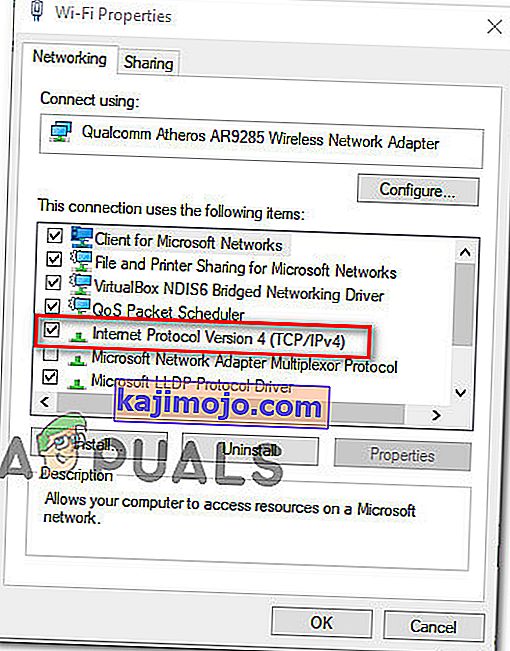
- Napsauta seuraavassa valikossa Yleiset- välilehteä ja valitse sitten Käytä seuraavaa DNS- palvelimen osoitetta -valintaruutu . Kun tähän vaihtoehtoon liittyvät ruudut ovat käytettävissä, korvaa ensisijaisen DNS-palvelimen ja vaihtoehtoisen DNS-palvelimen nykyiset arvot seuraavilla:
8.8.8.8 8.8.4.4
- Napsauta sitten Käytä tallentaaksesi muutokset. Kun olet tehnyt tämän, palaa Wi-Fi-ominaisuudet- näyttöön, valitse Internet Protocol Version 6 (TCP / IPv6) ja napsauta uudelleen Ominaisuudet. Seuraavaksi tarkista Käytä seuraavaa DNS-palvelimen osoite ruutuun ja liitä seuraavat arvot Ensisijainen DNS-palvelin ja Vaihtoehtoinen DNS-palvelin:
2001: 4860: 4860 :: 8844 2001: 4860: 4860 :: 8888
- Tallenna muutokset napsauttamalla Käytä . Kun olet tehnyt tämän onnistuneesti, olet korvannut oletus-DNS: n Googlen tarjoamaan.
- Tarkista, onko tämä toiminto ratkaissut Virhe ladattaessa pelikokoonpanoa verkkosivustolta -virheen käynnistämällä tietokone uudelleen ja käynnistämällä RuneScape uudelleen.
Jos sama ongelma esiintyy edelleen, siirry seuraavaan alla olevaan korjaukseen.
Tapa 6: Suorita täydellinen Winsock-nollaus
Jos mikään yllä olevista menetelmistä ei ole toiminut sinulle, on mahdollista, että olet tekemisissä jonkin tyyppisen epäjohdonmukaisuuden kanssa, jonka verkkosovitin helpottaa. Jotkut RuneScape-pelaajat, jotka kokivat myös Virhe ladattaessa pelikokoonpanoa verkkosivustolta -virheen, ovat ilmoittaneet, että heidän tapauksessaan ongelma johtui verkkosovittimeen kuuluvista välimuistitiedoista.
Tässä tapauksessa sinun pitäisi pystyä korjaamaan ongelma kokonaan suorittamalla Winsockin täydellinen palautus korotetusta komentokehotteesta. Tämä toimenpide lopulta poistaa kaikki verkkosovittimeen liittyvät väliaikaiset tiedostot.
Tässä on vaiheittaiset ohjeet täydellisen Winsock-palautuksen suorittamisesta:
- Avata Suorita -valintaikkuna painamalla Windows-näppäin + R . Seuraavaksi tyyppi 'cmd' ja paina Enter avata kohonnut Komentorivi terminaaliin. Kun näet UAC (User Account Control -kehotteen) , valitse Kyllä myöntääksesi järjestelmänvalvojan oikeudet.

- Kun olet korotetun CMD-kehotteen sisällä, kirjoita seuraavat komennot ja paina Enter jokaisen jälkeen tyhjentääksesi Winsockin, sen riippuvuudet ja siihen liittyvän luettelon:
netsh winsock reset netsh winsock reset luettelo netsh int ipv4 reset
- Kun jokainen komento on käsitelty onnistuneesti, käynnistä tietokone uudelleen ja käynnistä peli, kun seuraava käynnistys on valmis, jotta näet, onko ongelma nyt ratkaistu.